
Легко заканчивается пространство на Google Drive, так как он сохраняет данные по большим количеством вашей учетной записи Google. К счастью, также легко удалить данные и бесплатный номер. Вот как это сделать.
Если вы используете Google Drive, чтобы поделиться большими файлами, довольно легко ударить бесплатный предел данных на 15 ГБ на вашей учетной записи Google. Пока вы можете Обновите свой аккаунт Google One Для получения дополнительного места для хранения лучше всего посмотреть, сможете ли вы удалить некоторые данные и бесплатное пространство в Google Drive вручную.
Не волнуйтесь, вам не нужно проводить часы, расчесывая через каждый уголок в Google Drive. На сайте есть функция управления хранилищем, которая перечисляет все ваши файлы, сортируя их на основе размера файла (более тяжелые идут сверху.).
Начать, откройте Веб-сайт Google Drive в вашем браузере.
Вы увидите раздел «Хранение» в нижней части левой боковой панели. Это покажет вам, сколько места для хранения вы оставили в вашей учетной записи. Нажмите кнопку «Хранение».
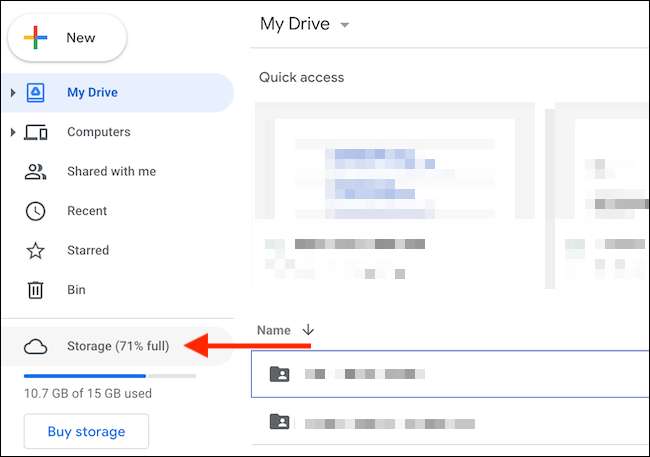
Теперь вы увидите список всех больших файлов в вашей учетной записи. Просто нажмите на файл, чтобы выбрать его. Чтобы выбрать несколько файлов, удерживайте клавишу команды / управления при выборе файла.
Чтобы удалить файл (или файлы), нажмите кнопку «Удалить» в верхней панели инструментов (она выглядит как значок Trashcan.).

Мгновенно, Google Drive удалит файл и отправит его в мусорное ведро.
Если вы хотите найти и открыть папку, в которой сохраняется определенный файл (чтобы найти больше файлов, которые вы можете удалить), щелкните правой кнопкой мыши и выберите опцию «Показать местоположение файла».
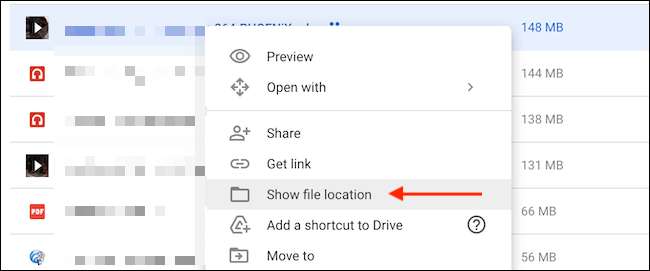
Здесь вы можете выбрать несколько файлов и использовать значок удаления (TRASHCAN) на панели инструментов для удаления всех файлов вместе. (Вы можете удалить все папки так хорошо.)
Если у вас нет резервной копии файла, который вы планируете удалить, нажмите кнопку «Загрузить» в меню правой кнопкой мыши, чтобы загрузить копию файла в локальное хранилище.
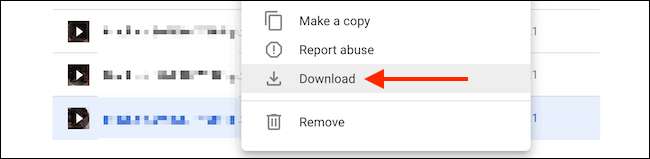
После того, как вы удалите такие файлы, вы поймете, что, хотя файлы больше не доступны в Google Drive, вы также не восстановили места для хранения. Это потому, что Google Drive на самом деле не удаляет файлы в течение 30 дней. Если вы передумаете, у вас есть до 30 дней, чтобы легко восстановить данные.
Если вы хотите мгновенно восстановить место для хранения, вам придется заставить Google Drive навсегда удалить данные. Для этого перейдите в раздел «Мусор или« BIN »(в зависимости от вашего региона) в боковой панели.
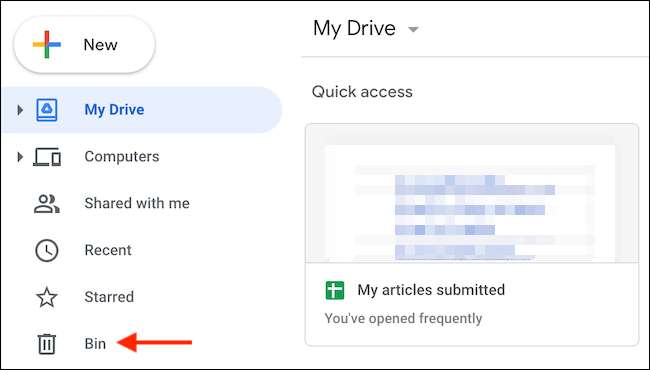
В корзине вы увидите список файлов, которые еще предстоит удалить. Чтобы убедить файл, щелкните правой кнопкой мыши и выберите опцию «Удалить навсегда». Чтобы ускорить вещи, нажмите «Пустой мусор», чтобы удалить все файлы одновременно.

В появившемся всплывающем окне подтвердите кнопку «Удалить навсегда».

Все файлы будут удалены. После того, как вы перезагрузите страницу, вы увидите, что пространство для хранения было восстановлено.
Теперь, когда вы удалили большие и ненужные файлы в Google Drive, рассмотрим Организация ваших папок Google Drive , что может сэкономить вам время в будущем. Удачи!
СВЯЗАННЫЕ С: Как организовать свой Google Drive







